改装车型比亚迪f3#
其它车型有需要的也可以做参考#
生命不止折腾不息#
废话不多写了,开干
改装前▼

平平淡淡的幸福,

空空如也,听个音乐都费劲
需要的配件▼
1.闲置正常使用笔记本电脑×1这个我用的是戴尔笔记本e6430
2.电容触摸屏14寸×1
3.逆变器×1
4.镀锌板×1 0.5mm厚度就行,长度宽度和屏幕尺寸一至
5.固态硬盘120g×1
6.硬盘排线×1
7.普通排线×2
8.普通双线插接器×1
9.强磁手机支架×2
10.3m双面胶×1 电工胶布×1
11.aux音频线×1
第一步拆机,把闲置的戴尔笔记本E6430能正常使用的笔记本电脑电池,主板,屏幕(屏幕上的插头不要扒,扒主板上的屏线插头就好),摄像头,触摸板,wifi开关,开关机开关,都拆下来备用。

戴尔笔记本e6430

看得出来本子有些年头了
拆机过程一定要温柔,就像对待女朋友一样,不能让她生气,不然钱包就遭殃。拆机不温柔笔记本遭殃。拆机教程头条上有,这里省略。
第二步改装主板,让它能适合做车机。同理,泡妞,让她适合做老婆。看图▼

裸板

改装过的主板
2.1安装开关机线束 (8.普通双线插接器×1),需要用到电烙铁。看图▼

开关机延长线约400mm
2.2安装wifi开关,做好绝缘固定在主板上,我这里是wifi开关搞坏了,用排线短接了,短接过程非常复杂,就不做给大家看了。注意一定要在开的位置,不然没有wifi,没有手机投屏,没有音频。看图▼

wifi开关没有,拆坏了,用线短接了 ,硬盘边上的那条白线就是
2.3 安装固态硬盘和硬盘延长线(6.硬盘排线×1)原位对插就行,硬盘反面用3m双面胶固定在主板上就行,看图▼

有条件的可以试试msata固态硬盘,安装更方便。这里用不上仅展示▼有想法的小伙伴可以测试

msata
2.4安装触摸板排线(7.普通排线×2)。看图▼

这里是触摸板的排线,用来连接原装触摸板的,虽然有触摸屏,但是有触摸板才完整。同理女朋友不漂亮,但要有
2.5主板背面贴上隔音棉防止短路,碰伤,减震。不用怕散热不好,我自己测试了1年,主板都还是正常状态。看图▼

加装减震棉,会好点,车子减震不好,怕主板散架,cpu开焊
第三步改装屏幕,改装屏幕比较简单,只需要加装触摸屏(2.电容触摸屏14寸×1)和镀锌板(4.镀锌板×1 0.5mm厚度就行,长度宽度和屏幕尺寸一至),先加装镀锌板,主要作用是加强屏幕和装磁铁,镀锌板顶部和底部贴上3m双面胶,上下3行就行不用多,贴的时间小心点对整齐,一沾合上就停不下来了,我是深有体会。看图▼

镀锌板,没它可不行
3.1然后安装触摸屏,就像你的手机贴膜有一样,贴好点,不然很丑,贴歪了就惨了,不能2次拆装的。看图▼

这是贴好的样子,是不是还行,没有气泡。此刻我已泪点,这是第二张屏 触摸屏,成本
3.2 触摸屏贴好后,贴触摸屏主板,主板背面沾满3m胶,贴到屏幕背面镀锌板上,注意贴的位置要合适。看图▼

这里触摸屏主板,触摸屏排线要连接到这里来
第四步改装电池(笔记本电脑电源),主要作用一样是为车适用于车机,因为车机内部空间小,不改装安装不上。看图▼

4.1需要把电池和电池主板分开,然后再加长导线把电池和电池主板连接起来,大概加长150mm到200mm,注意不能过长或过短。先把电池外壳拆出来,露出主板和电池,然后把准备好的4条导线,按照电池内部连接主板的导线,一条一条对着用电烙铁焊接好,主板不能断电,断电后电池主板就报销了。
第五步改装充电器,这个就没有难度了,把原来的充电器充电头剪掉(公头),连接主板的充电器(母头)也剪掉,然后把主板的充电插头按颜色和充电器充电线对接就好了。看图▼

第六步试机,进行简单拼装,测试能不能正常开机使用。测试好后,准备装车,激动人心的时候到了。看图▼

一定要装win10,不然手机投屏不方便
第七步安装显示屏,在车上安装显示屏的固定支点,我这里用的是最常见的车载手机导航支架2个,一定要买品质好的,强磁的,不然承受不住显示器的重量。看图▼

把支架固定在仪表台上,支架最好点上适量黑胶,不然可能顶不住太阳晒晒就脱落了。

挂上屏幕总成后,感觉就出来了

从车头看是这样的,可以吗?
第八步拆主机,把原车的车机拆下来,拆机教程可以在头条上找到,这个就不讲,比较简单没什么难度,只要有工具就行,音响主板拆出来后就可以直接上我们准备好的主板了,像我这是这样直接放上去就行,放上去后就接各种插头(充电插头,aux音频插头,usb触摸屏插头,usb延长线,显示屏排线,触摸板排线,开关机插头,电源插头)。
8.1安装电脑主板,看图▼

主板连接好全部线路,把主板放到出风口上方,刚刚好能放下

不同角度1

不同角度2

不同角度3
8.2都连接好后安装音响主机▼

音响主机,收音机,cd机
8.3安装出风口▼

安好出风口,aux一头连接电脑音频,一头连接音响控制面板
8.4安装音响控制面板▼

安装好音响控制面板,这里我改装了一下,集成了电脑电源开关,还是隐藏式的
8.5安装空调面板▼

安装空调面板,快要完工了
8.6最后安装逆变器连接上充电器的插头。看图▼

黑色的是电脑原装充电器,白色的是逆变器12v转220v的

触摸板安装在水杯架这里刚刚好,用起来也比较顺手
完美,以上基本都是无损安装。
8.7激动人心时候,开机,win10上车[呲牙]看图▼

终于完工了,漂不漂亮,在线音乐,实时更新

投屏导航都正常,又大又清楚,以后导航就方法多了

够简结吧
第九步,进入bos,设置启动车自动开机。停车自动关机到控制面板上设置就行,这个大家都会设。就不说了
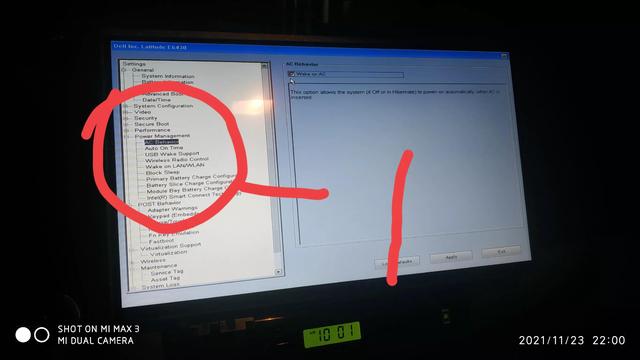
开机用键盘按f12,进入bos,找到这个选项

打上勾

点完成,自动开机就设置好了。
改装后▼

14英寸触摸大屏

win10系统

应有尽有
能听音乐,联网看视频,投屏。其它功能欢迎评论…
,












